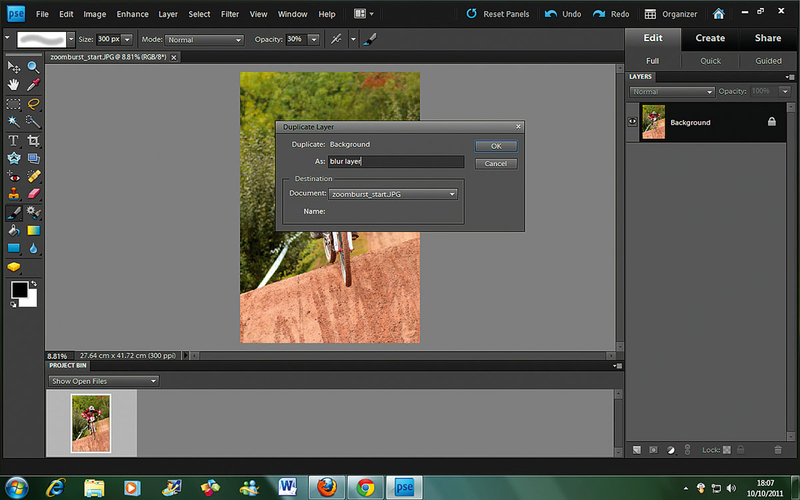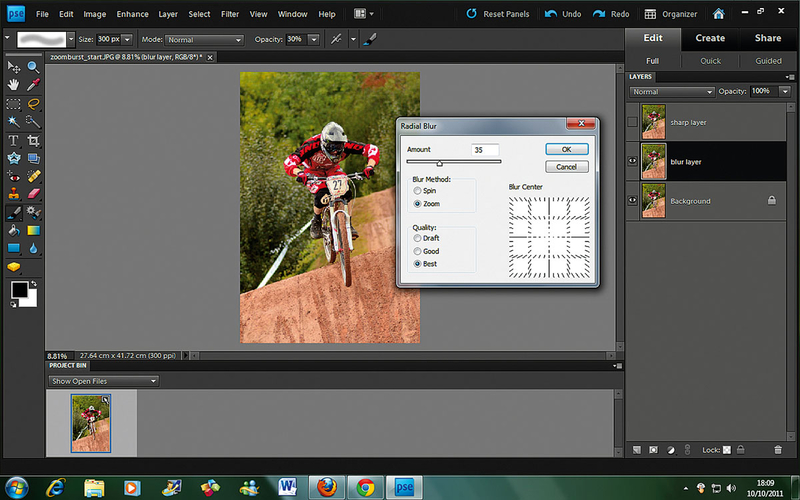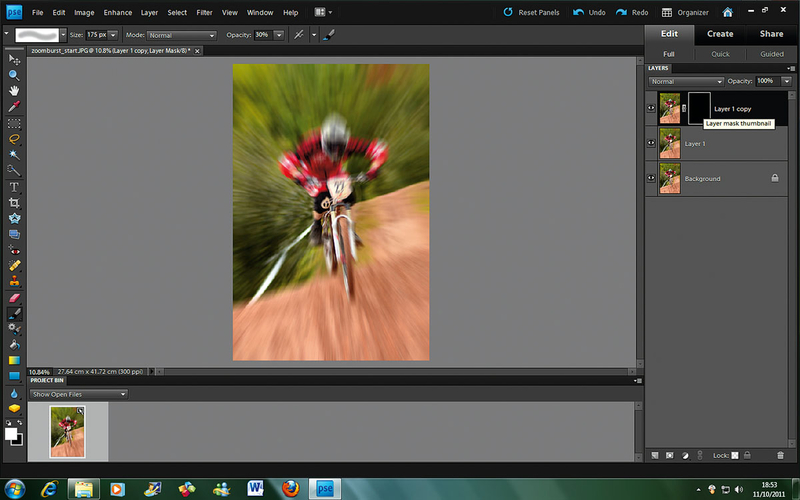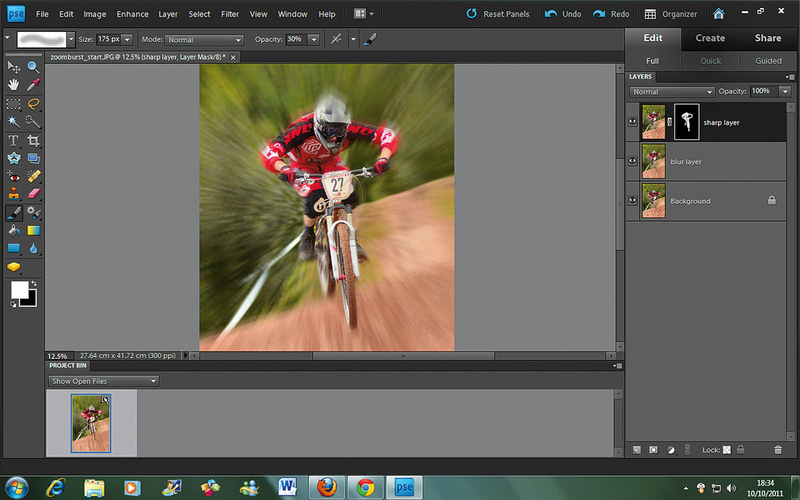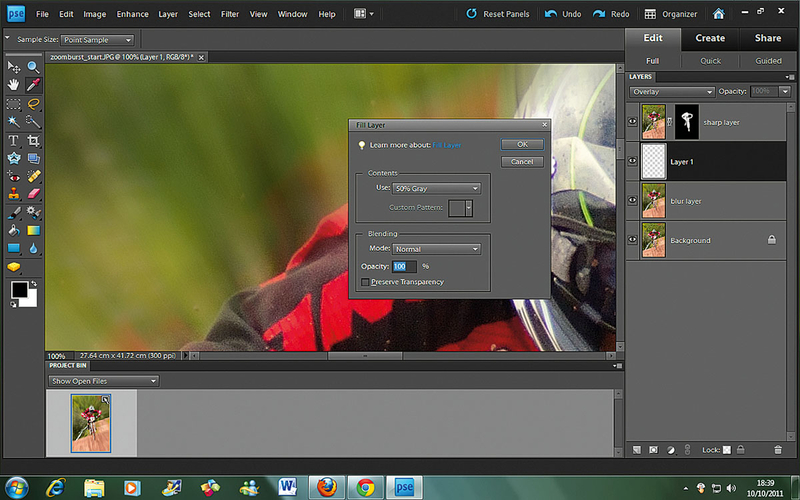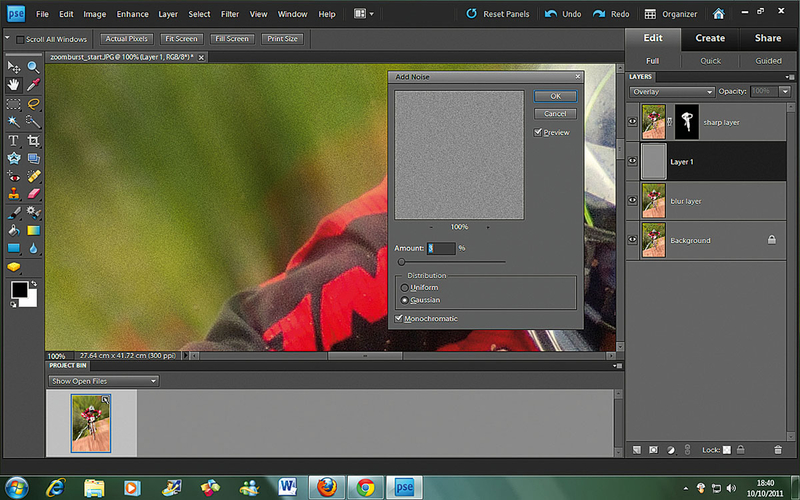Pokazujemy, jak w Photoshopie Elements stworzyć efekt zoomowania i zmienić statyczne kadry w dynamiczne zdjęcia akcji
Błyskawiczne przekręcenie pierścienia ogniskowej w czasie ekspozycji zdjęcia akcji, nadaje obrazowi dużo dynamiki. Jedyne, co trzeba zrobić, to ustawić odpowiedni czas otwarcia migawki i w czasie naświetlania szybko przekręcić tubusem obiektywu, zmieniając ogniskową. Warto przy tym dodać lekki błysk flesza, który podkreśli bohatera sceny i wyostrzy go w kadrze.
|
Foto
|
Rozmycie promienisteW odróżnieniu od większości filtrów Photoshopa, rozmycie promieniste nie ma podglądu. By zobaczyć, jak zdjęcie będzie wyglądało z tym efektem, trzeba go nadać i w razie potrzeby cofnąć i powtórzyć. By przyspieszyć ten proces, warto skorzystać z opcji wyboru jakości. Warto eksperymentować z najniższą, a najwyższą ustawić dopiero dla wartości, które wydadzą się Wam najbardziej pasujące do Waszego obrazu |
Wykonanie takiego zdjęcia nawet ze statycznym obiektem wymaga trochę wprawy i cierpliwości, a gdy doda się do tego ruch, to zadanie staje się zdecydowanie trudniejsze i często nawet wielokrotne próby nie przynoszą oczekiwanych rezultatów. Za pomocą Photoshopa taki efekt można natomiast otrzymać w ciągu kilku minut.
Nie jest to trudna technika, ale powodzenie w znacznym stopniu zależy od tego, jakie wybierzecie zdjęcie wyjściowe. Tym razem będzie trzeba złamać często powtarzaną przez nas zasadę. Bohater zdjęcia powinien znajdować się w centrum kadru, dzięki czemu efekt zoomowania ładnie przyciągnie wzrok. W naszym zdjęciu czerwony rowerzysta idealnie wyróżnia się na tle zielonych drzew. To ważne, by kolory były raczej kontrastowe, tak by bohater zdjęcia za bardzo nie zlał się z tłem.
Gdy już nauczycie się tej techniki, spróbujcie przetestować ją na swoich zdjęciach, ale pamiętajcie, by różnicować siłę rozmycia (w znacznym stopniu ma na to wpływ rozdzielczość zdjęcia). To zdjęcie zostało wykonane Nikonem D7000 z matrycą 16 Mp, jeżeli macie zdjęcie mniejszej rozdzielczości, zastosujcie mniejszą wartość rozmycia.